Se aplica un filtro que hace que la imagen de la capa superior vaya apareciendo sobre la imagen inferior.
Este efecto se usa para que un título vaya apareciendo sobre una imagen o para que una imagen sustituya por completo a otra.
Si queremos que lo que aparezca sobre una imagen sea un texto el camino es el siguiente: